跨境王,是中国联通香港公司推出的一种电话卡,可在港澳台以及内地使用。对于国内用户的作用,更多的是在于可在内地打开世界上不存在的网站,看到一些世界上不存在的信息,你们懂得。
目前官网有活动,一年跨境王的费用只需要75港币,折合到每月的话,只需要6港币,人民币的话,也就是4.8元一个月,非常实惠了。该卡支持内地、香港、澳门、台湾、日本地区使用。

卡购买后,在香港工商区是包邮的,官网不给寄内地,有需要的内地同学可在淘宝、京东上购买。购买地址如下:
至于资费呢,很简单,固定月租6港币(4.8元人民币)一个月,接收短信是免费的。国内发短信是0.5港币每条,发到其它国家是1.5港币每条。打电话是国内接听0.45港币每分钟,拨打电话是0.45港币每分钟。
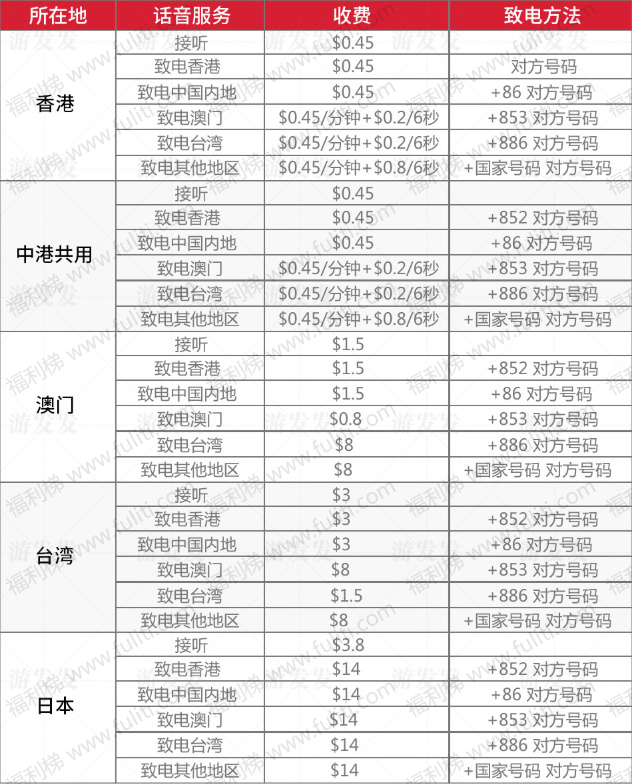
不过这种卡买来基本上都是上网用的,比起薇屁恩,要划算的多。所以,这里就说一下流量资费,标准是0.8港币/MB,可以定套餐哦。国内有用户使用浏览测了一下速度,还是非常快的,如下图:
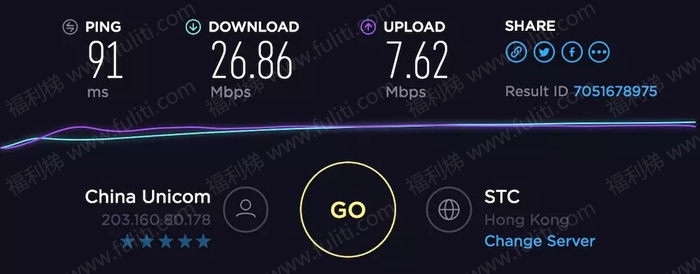
使用方法很简单,卡到了之后,插入手机,随便拨打一个电话就可以立即激活使用了。至于后面的充值的话,方法有两种,一种是在官网上充值,打开官网就可看到充值入口,支持信用卡、PayPal以及国内银联卡!;另一种就是淘宝代充,很方便。最省钱的延长方式就是充值30港币,可延长90天,合一天只需要0.3港币就可免费接短信啦。